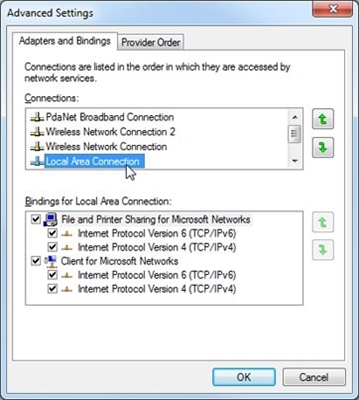Έχω ήδη ετοιμάσει αρκετές οδηγίες για τη σύνδεση μιας τηλεόρασης σε έναν υπολογιστή μέσω καλωδίου HDMI και παρατήρησα ότι υπάρχει ένα πολύ δημοφιλές πρόβλημα που αντιμετωπίζουν πολλοί άνθρωποι. Το πρόβλημα είναι ότι μετά τη σύνδεση της τηλεόρασης σε υπολογιστή ή φορητό υπολογιστή, δεν υπάρχει ήχος στην τηλεόραση. Δηλαδή, ο ήχος δεν αναπαράγεται μέσω του καλωδίου HDMI, αλλά συνεχίζει να ακούγεται από τα ηχεία του φορητού υπολογιστή ή το σύστημα ηχείων.
Γνωρίζουμε ότι μέσω καλωδίου HDMI, μεταδίδεται ήχος. Αυτό σημαίνει ότι πρέπει να ακούγεται από τα ηχεία της τηλεόρασης. Κατά κανόνα, ο ήχος στην τηλεόραση είναι πολύ καλύτερος και υψηλής ποιότητας από ό, τι στον ίδιο φορητό υπολογιστή. Επομένως, είναι λογικό να εξακολουθείτε να διαμορφώνετε τον ήχο μέσω καλωδίου HDMI στην τηλεόραση. Όταν έγραψα τις οδηγίες σύνδεσης, εγώ ο ίδιος αντιμετώπισα ένα πρόβλημα όταν δεν υπήρχε ήχος στην τηλεόραση. Όμως, αυτό το πρόβλημα επιλύεται πολύ απλά. Απλώς πρέπει να αλλάξετε ορισμένες ρυθμίσεις στον φορητό ή τον υπολογιστή σας. Επιπλέον, στα Windows 7 και Windows 10, αυτές οι ρυθμίσεις είναι σχεδόν ίδιες.
Δίνω αμέσως συνδέσμους σε λεπτομερή άρθρα σχετικά με τη σύνδεση μιας τηλεόρασης μέσω HDMI:
- Πώς να συνδέσετε φορητό υπολογιστή με τηλεόραση μέσω HDMI; Χρησιμοποιώντας το LG TV ως παράδειγμα
- Πώς να συνδέσετε μια τηλεόραση σε φορητό υπολογιστή μέσω καλωδίου Wi-Fi ή HDMI στα Windows 10;
Παρεμπιπτόντως, σε αυτά τα άρθρα, έγραψα για προβλήματα με τον ήχο. Όλα περιγράφονται λεπτομερώς εκεί. Σε ένα άρθρο σχετικά με το παράδειγμα των Windows 7 και στο δεύτερο, στο παράδειγμα των Windows 10.
Ρύθμιση ήχου HDMI για τηλεόραση στα Windows 7 και Windows 10
Στα Windows 10, αυτές οι ρυθμίσεις φαίνονται ακριβώς οι ίδιες.
Συνδέστε τον υπολογιστή σας στην τηλεόρασή σας με καλώδιο HDMI. Επιλέξτε την επιθυμητή είσοδο HDMI στην τηλεόραση ως πηγή, έτσι ώστε να εμφανίζεται η εικόνα από τον υπολογιστή. Ελέγξτε εάν η ίδια η τηλεόραση είναι στριμμένη ή σίγαση.
Στη συνέχεια, στον υπολογιστή σας, κάντε δεξί κλικ στο εικονίδιο ελέγχου ήχου στη γραμμή ειδοποιήσεων. Επιλέξτε αντικείμενο "Συσκευές αναπαραγωγής".

Για να ανοίξετε αυτές τις ρυθμίσεις στα Windows 10, πρέπει πρώτα να μεταβείτε στις επιλογές ήχου και να μεταβείτε εκεί στον "Πίνακα ελέγχου ήχου".

Επιπλέον, οι παράμετροι δεν θα διαφέρουν.
Σε ένα νέο παράθυρο, στη λίστα των διαθέσιμων συσκευών, θα δείτε την τηλεόρασή σας ή τη συσκευή "Ψηφιακός ήχος (HDMI)". Έχω, για παράδειγμα, τη Philips. Μπορεί να το έχετε γράψει εκεί LG, Samsung, Sony κ.λπ. Κάντε δεξί κλικ πάνω του και επιλέξτε "Χρήση ως προεπιλογή".

Όλα, ο ήχος θα λειτουργήσει στην τηλεόραση. Η συσκευή που επιλέξαμε θα χρησιμοποιηθεί από προεπιλογή. Κάντε κλικ στο Εντάξειγια να κλείσετε το παράθυρο.

Όπως μπορείτε να δείτε, απλά έπρεπε να αλλάξετε τη συσκευή αναπαραγωγής και ο ήχος άρχισε αμέσως να ακούγεται από την τηλεόραση. Με τον ίδιο τρόπο, μπορείτε να επιστρέψετε σε ηχεία φορητού υπολογιστή ή ηχεία. Μετά την αποσύνδεση του καλωδίου HDMI, ο ήχος ακούγεται αυτόματα από τα ηχεία. Και όταν επανασυνδέσετε την τηλεόραση, ο ίδιος ο ήχος θα λειτουργεί μέσω HDMI.
Αν χρειάζεσαι ήχος εξόδου τόσο στα ηχεία υπολογιστών όσο και στα ηχεία τηλεόρασης ταυτόχρονα, τότε μπορείτε να προσπαθήσετε να ρυθμίσετε τα πάντα σύμφωνα με αυτήν την οδηγία.
Έλεγχος του ελεγκτή ήχου υψηλής ευκρίνειας (Microsoft, AMD, NVIDIA, Intel)
Στα σχόλια, ο Andrey μοιράστηκε πληροφορίες ότι είχε τηλεόραση Samsung (νομίζω, ανεξάρτητα από την τηλεόραση), δεν εμφανίστηκε επίσης στη λίστα "Συσκευές αναπαραγωγής".
Το πρόβλημα αποδείχθηκε ότι βρίσκεται στον ελεγκτή ήχου υψηλής ευκρίνειας (Microsoft), ο οποίος για κάποιο λόγο απενεργοποιήθηκε στη διαχείριση συσκευών.
Επομένως, πηγαίνουμε στη διαχείριση συσκευών, ανοίξτε την καρτέλα "Συσκευές συστήματος", βρίσκουμε εκεί το "Υψηλής Ευκρίνειας Ήχος Ελεγκτής (Microsoft)" και βλέπουμε αν υπάρχουν εικονίδια δίπλα του Εάν ναι, κάντε δεξί κλικ και προσπαθήστε να το ενεργοποιήσετε.
Μπορείτε επίσης να ανοίξετε τις ιδιότητες και να δείτε εάν αυτή η συσκευή λειτουργεί κανονικά. Ως έσχατη λύση, μπορείτε να τον απενεργοποιήσετε, να επανεκκινήσετε τον υπολογιστή σας και να τον ενεργοποιήσετε ξανά. Δεν προτείνω να το διαγράψετε. Δεν υπάρχει εγγύηση ότι θα εγκατασταθεί αυτόματα μετά την επανεκκίνηση. Μπορείτε να μείνετε χωρίς ήχο. Όχι μόνο HDMI.

Ελέγξτε επίσης την καρτέλα "Συσκευές ήχου, παιχνιδιών και βίντεο"... Μπορεί να υπάρχει προσαρμογέας "NVIDIA High Definition Audio" ή AMD. Εξαρτάται ήδη από την εγκατεστημένη κάρτα βίντεο.

Για παράδειγμα, στην οθόνη εμφανίζεται μια οθόνη με ηχεία συνδεδεμένα μέσω HDMI"Είσοδοι ήχου και έξοδοι ήχου"... Φροντίστε να δείτε αυτήν την καρτέλα. Ίσως εμφανίζεται μια τηλεόραση εκεί, η οποία είναι συνδεδεμένη μέσω HDMI και με την οποία δεν παράγεται ήχος. Στην περίπτωσή μου, αυτό είναι το Intel Audio for Displays.

Επομένως, φροντίστε να ελέγξετε αυτές τις τρεις ενότητες στη διαχείριση συσκευών. Ίσως να έχετε αποσυνδεθεί κάποιος προσαρμογέας εκεί και εξαιτίας αυτού, όλα τα προβλήματα με τον ήχο στην τηλεόραση ή την οθόνη.
Ενημέρωση: το καλώδιο συνδέεται στη θύρα HDMI (DVI) v1.3, μέσω της οποίας δεν εκπέμπεται ήχος
Απαντώντας στο σχόλιο ενός επισκέπτη σε άλλο άρθρο (το οποίο σχετίζεται με τα προβλήματα της εξόδου εικόνας μέσω HDMI), βρήκα ένα ενδιαφέρον σημείο.
Συνήθως, δίπλα στην είσοδο HDMI της τηλεόρασης, εκτός από τον αριθμό θύρας, πρόσθετες πληροφορίες υποδεικνύονται σε αγκύλες (DVI, STB, ARC, MHL). Στις περισσότερες περιπτώσεις, αυτές οι θύρες έχουν κάποια λειτουργικότητα. Αλλά τώρα δεν πρόκειται για αυτό. Μας ενδιαφέρει η θύρα HDMI (DVI). Αυτή η θύρα προορίζεται για σύνδεση υπολογιστών και φορητών υπολογιστών, όταν η τηλεόραση λειτουργεί ως οθόνη, όπου η έξοδος ήχου δεν φαίνεται να χρειάζεται.
Έτσι, εάν η τηλεόρασή σας διαθέτει θύρα HDMI (DVI) 1.3 και έχετε συνδέσει έναν υπολογιστή σε αυτήν τη θύρα, τότε ο ήχος δεν θα εξέρχεται! Στην έκδοση HDMI 1.4, αυτή η θύρα έλαβε ήδη υποστήριξη για έξοδο ήχου.

Νόμιζα ότι αυτό μπορεί να είναι η αιτία του προβλήματος που πρόκειται να λύσει αυτό το άρθρο. Ειδικά σε παρωχημένες τηλεοράσεις. Συνδέστε το καλώδιο σε διαφορετική θύρα. Το οποίο είναι υπογεγραμμένο απλώς HDMI IN, ή HDMI (STB).
Ενημέρωση: ενεργοποίηση εμφάνισης αποσυνδεδεμένων και αποσυνδεδεμένων συσκευών
Ένας άλλος τρόπος προτάθηκε στα σχόλια. Ανοίξτε το "Playback Devices" και κάντε δεξί κλικ σε μια κενή περιοχή στο παράθυρο. Επιλέξτε τα πλαίσια δίπλα σε δύο στοιχεία: "Εμφάνιση αποσυνδεδεμένων συσκευών" και "Εμφάνιση αποσυνδεδεμένων συσκευών".

Ενημέρωση: επανεγκατάσταση του προγράμματος οδήγησης
Στα σχόλια, ο Vitaly πρότεινε έναν τρόπο που τον βοήθησε να λύσει αυτό το πρόβλημα. Και κρίνοντας από τις κριτικές, όχι μόνο τον βοήθησε.
Η κατώτατη γραμμή είναι να ενημερώσετε το πρόγραμμα οδήγησης (βίντεο, ήχος) μέσω του προγράμματος DriverPack Solution με μια τηλεόραση συνδεδεμένη μέσω HDMI. Για να είμαι ειλικρινής, είμαι εναντίον αυτών των προγραμμάτων. Μπορούν να γλιστρήσουν ένα τέτοιο πρόγραμμα οδήγησης που δεν μπορείτε να το βγάλετε αργότερα. Αλλά αν βοηθά και οι άνθρωποι γράφουν ότι όλα λειτουργούν, τότε αποφάσισα να προσθέσω αυτήν τη μέθοδο στο άρθρο.
Ενημέρωση: αφαιρέστε την κάρτα ήχου στη διαχείριση συσκευών
Μια άλλη συμβουλή από τα σχόλια. Εγώ ο ίδιος δεν το έχω δοκιμάσει, αλλά υπάρχουν κριτικές ότι η μέθοδος λειτουργεί.
Η τηλεόραση πρέπει να είναι συνδεδεμένη σε υπολογιστή ή φορητό υπολογιστή. Στη συνέχεια, πρέπει να μεταβείτε στη διαχείριση συσκευών και να ανοίξετε την καρτέλα "Συσκευές ήχου, παιχνιδιών και βίντεο" εκεί. Πρέπει να υπάρχουν προσαρμογείς ήχου που πρέπει να αφαιρεθούν (δοκιμάστε με τη σειρά). Ανάλογα με τον υπολογιστή (φορητός υπολογιστής), τα ονόματα ενδέχεται να διαφέρουν. Έχω αυτόν τον πιο πιθανό "Ήχο Intel (R) για οθόνες" ή "Ήχος υψηλής ευκρίνειας Realtek".
Απλώς κάντε δεξί κλικ στον προσαρμογέα και επιλέξτε "Διαγραφή". Όταν η συσκευή αφαιρεθεί, κάντε κλικ στο κουμπί "Ενημέρωση διαμόρφωσης υλικού". Ή επανεκκινήστε τον υπολογιστή σας.

Μετά από αυτό, ο προσαρμογέας πρέπει να επανεγκατασταθεί και ο ήχος στην τηλεόραση μέσω HDMI θα πρέπει να λειτουργεί.
Ενημέρωση: αντιμετώπιση προβλημάτων
Συνδέστε την τηλεόρασή σας στον υπολογιστή σας μέσω καλωδίου HDMI. Δείτε όλες τις συμβουλές που έγραψα παραπάνω. Εάν όλα τα άλλα αποτύχουν, τότε πρέπει να εκτελέσετε την αντιμετώπιση προβλημάτων. Αυτό μπορεί να γίνει μέσω του Πίνακα Ελέγχου στα Windows 10, 8, 7 (Πίνακας Ελέγχου Όλα τα στοιχεία του Πίνακα Ελέγχου Αντιμετώπιση προβλημάτων Υλικό και Ήχος). Ή κάνοντας δεξί κλικ στο εικονίδιο ήχου και επιλέγοντας "Διάγνωση προβλημάτων ήχου".

Τα Windows ενδέχεται να εντοπίσουν και να διορθώσουν ορισμένα από τα προβλήματα. Μετά από αυτό, ακολουθήστε τα βήματα για τα οποία έγραψα στην αρχή αυτού του άρθρου.
Ενημέρωση: Απενεργοποίηση Bluetooth
Στα σχόλια, μοιράστηκαν μια άλλη λύση. Η απενεργοποίηση του Bluetooth στον φορητό υπολογιστή βοήθησε. Μετά από αυτό, ο ήχος εμφανίστηκε στην τηλεόραση. Πώς μπορεί να συνδεθεί καθόλου - δεν ξέρω. Μπορείτε να δοκιμάσετε να απενεργοποιήσετε το Bluetooth στις ρυθμίσεις συστήματος ή να απενεργοποιήσετε τον προσαρμογέα στη Διαχείριση συσκευών.
Εάν εξακολουθείτε να έχετε απορίες σχετικά με αυτό το άρθρο, ρωτήστε τους στα σχόλια. Καλή τύχη!